YouTube에서는 사용자가 다음을 통해 동영상을 홍보 할 수 있습니다.현재보고있는 동영상 위에 추천 동영상을 오버레이로 추가합니다. 이 오버레이는 2-3 개의 동영상과 시청중인 채널을 구독 할 수있는 링크로 구성되어 있습니다. 대부분의 채널은 추천 콘텐츠가 동영상의 일부를 차단하지 않도록주의합니다. 동영상 끝에 SNL의 공식 채널을 방문하면 시청할 필요가없고 추천 동영상 오버레이가 표시되는 장면이있는 영상이있는 SNL 공식 채널을 방문하면 이에 대한 예를 확인할 수 있습니다. 모든 채널이이 작업을 수행하는 것은 아니며 종종 비디오의 일부가 제안 된 비디오 오버레이에 의해 방해됩니다. 오버레이를 숨기는 방법은 다음과 같습니다.
제안 된 비디오 오버레이를 숨기려면YouTube 동영상을 사용하려면 웹 페이지 요소를 차단할 수있는 추가 기능 또는 확장 프로그램이 필요합니다. 그렇게 할 수있는 확장이 있지만 가장 신뢰할 수있는 확장은 Adblock Plus입니다. 이 확장 프로그램을 사용하는 유일한 단점은 YouTube에서 확장 프로그램을 실행해야한다는 것입니다. 즉, 더 이상 허용 된 앱 목록에 YouTube를 포함시킬 수 없습니다.
추천 동영상 오버레이 숨기기
브라우저에 Adblock Plus를 설치하십시오. Chrome과 Firefox에서 모두 사용할 수 있습니다. YouTube에서 광고를 차단할 수 있도록 확장 프로그램이 사용 설정되어 있는지 확인합니다. 비디오 오버레이가 표시되는 YouTube 비디오를 방문하십시오. 오버레이가 나타날 때까지 재생하거나 건너 뛰고 비디오를 일시 중지하십시오.
URL 표시 줄 옆의 애드 블록 플러스 아이콘을 클릭하고메뉴가 열리면 블록 요소를 선택하십시오. ‘요소 차단’을 클릭하면 차단할 요소를 하나 선택할 수 있습니다. 제안 된 비디오 중 하나로 마우스 커서를 옮깁니다.

노란색 하이라이트는 선택되었음을 나타냅니다.
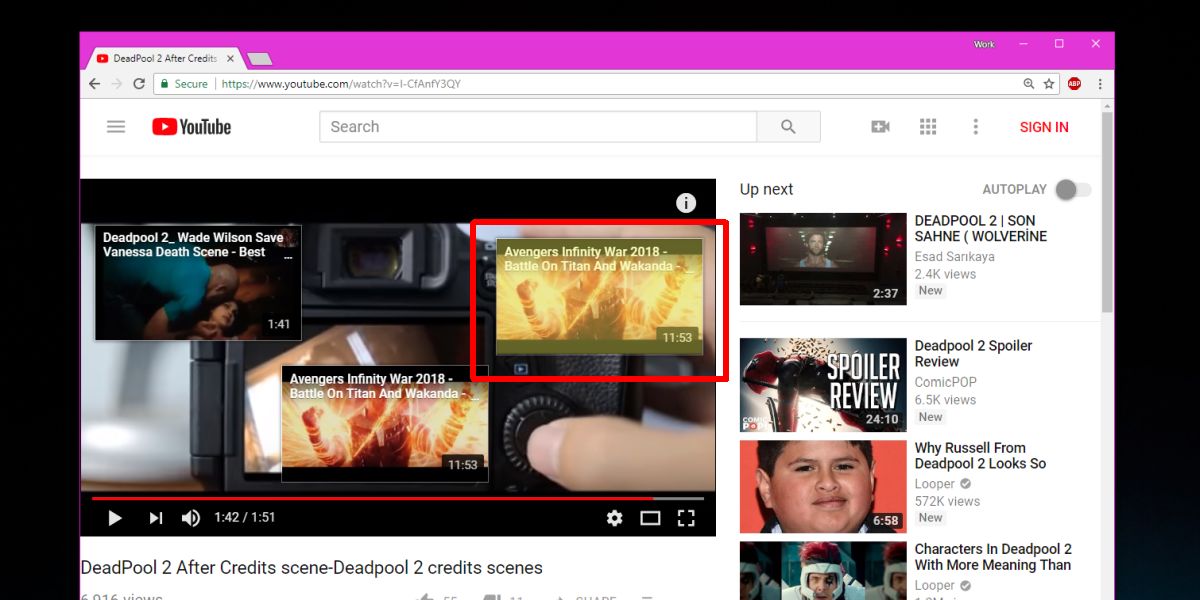
그것을 클릭하면 추가를 요청하는 새 창이 열립니다새로운 규칙. 추가를 클릭하고 오버레이에서 제안 된 모든 동영상에 대해이 과정을 반복하십시오. 비디오 오버레이에 여러 요소가 있으므로이 단계를 여러 번 반복해야합니다. 타이틀, 비디오 컨테이너, 비디오 프레임 등
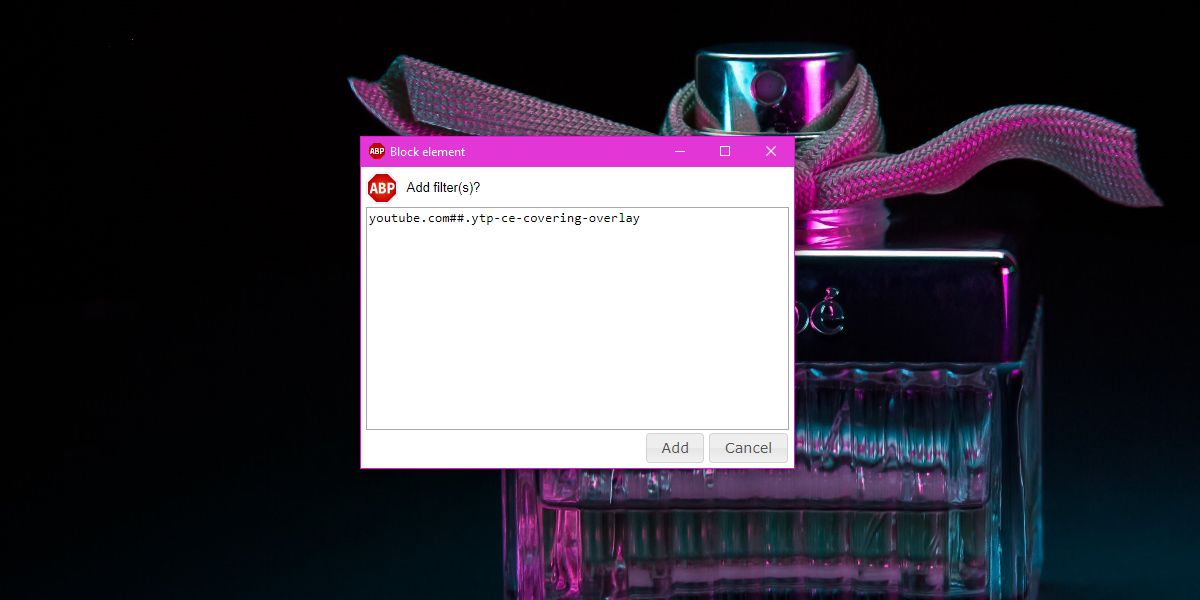
제대로하면 한 번만하면됩니다. 모든 요소를 차단하면 다시는 동영상에 오버레이가 표시되지 않습니다. 완료되면 처음부터 끝까지 동영상을 재생하고 추천 동영상의 다른 요소가 동영상 위에 표시되는지 확인합니다. 일치하는 경우 일시 중지하고 Adblock plus를 사용하여 요소를 차단하십시오.
이것은 더 쉬워야한다. YouTube에 추천 동영상 표시에 대한 규칙이없는 것 같습니다. 누구나 오버레이를 추가 할 수 있으며 동영상을 보는 사용자는 오버레이를 닫을 수도 없습니다.










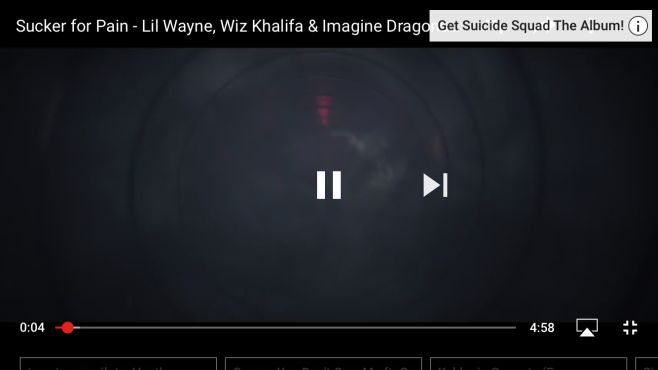


코멘트